ps为什么图片不能栅格化? ps栅格化的使用与快捷键的设置方法
栅格化是PS中经常会用到的功能,当遇到需要编辑文字图层、形状图层、智能对象等图层的时候,就需要先将其栅格化为像素图层,才可以继续编辑。但是遇到图层不能栅格化该怎么办呢?下面我们就来看看栅格化不能使用和栅格化快捷键的设置方法。
一、不能栅格化

ctrl+J,打开PS,导入图片,ctrl+J复制新建图层1。

选中图层,在图层面板选中图层1。

点击 转换为智能对象,鼠标右击,点击 转换为智能对象。

点击 栅格化图层,选中图层1,鼠标右击,点击 栅格化图层。


栅格化成功,这样图片就栅格化成功。

二、设置栅格化快捷键
在PS中栅格化是没有默认的键盘快捷键的,但是我们可以专门给它设定一个快捷键:点击编辑菜单--键盘快捷键,或者直接在键盘上按Alt+Shift+Ctrl+K,调查键盘快捷键编辑窗口;
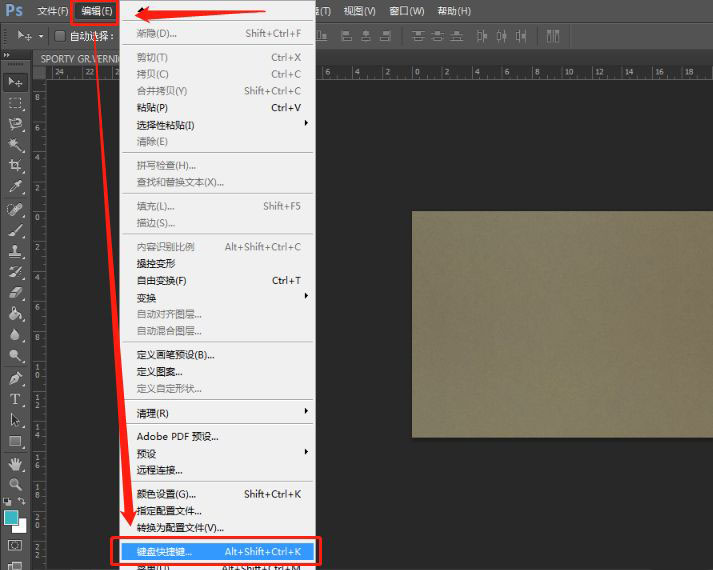
展开程序菜单命令中的“图层”;

往下滚动鼠标,找到“栅格化”这一命令;

然后用鼠标在栅格化一栏上点击一下,其对应的右边就会出现一个输入框,就可以直接在键盘上按你想要设定的按键,软件会自动录入快捷键到输入框中。当然也可以手动输入。

快捷键的设定需要注意看是否与已有的快捷键操作项冲突了,如果设定的快捷键已被占用,软件将会提示你先去移除原先的快捷键设定;

另外快捷键的设置必须要包含Ctrl和/或一个功能键,否则将会被视为无效快捷键;

成功设定好有效的快捷键后,点击确定,就可以使用这个快捷键或组合快捷键对图层进行栅格化了。

注意事项:
一般我们是右手用鼠标,左手操作键盘,所以组合快捷键一般设置为靠左手边的按键会比较方便我们操作。
以上就是关于ps栅格化的相关介绍,希望大家喜欢,请继续关注脚本之家。
相关推荐:
相关文章

如何用PS合成创意图像?使用PS图层蒙版工具合成创意图像教程
这篇教程主要是使用PS图层蒙版工具合成创意图像教程,具体教程请看下文,大家如果觉得教程还不错的话,也可以推荐给朋友们一起学习,现在就开始我们今天的教程吧2021-05-10 本教程将向您展示如何使用图层样式创建超快速且简单的科幻扫描线灵感文本效果,具体教程请看下文,大家如果觉得教程还不错的话,也可以推荐给朋友们一起学习,现在就开始我2021-04-27
本教程将向您展示如何使用图层样式创建超快速且简单的科幻扫描线灵感文本效果,具体教程请看下文,大家如果觉得教程还不错的话,也可以推荐给朋友们一起学习,现在就开始我2021-04-27 罗斯是一名自由平面设计师,喜欢在Photoshop中创建各种不同的东西。在网络上,她主要创建文字效果,并通过在各种网站上发布的书面教程分享如何创建文字效果2021-04-23
罗斯是一名自由平面设计师,喜欢在Photoshop中创建各种不同的东西。在网络上,她主要创建文字效果,并通过在各种网站上发布的书面教程分享如何创建文字效果2021-04-23 今天给大家分享点干货,用PS绘制矢量飞速融化的字体效果,简单又出效果,主要通过图层样式来完成,推荐给正在学习PS的朋友学习,希望大家可以喜欢2021-04-23
今天给大家分享点干货,用PS绘制矢量飞速融化的字体效果,简单又出效果,主要通过图层样式来完成,推荐给正在学习PS的朋友学习,希望大家可以喜欢2021-04-23
photoshop 自动复制和重复(复制一个图层并自动执行最后一个位移操作)
这是一个古老的技巧,很多PS老鸟应该都知道,就是复制一个图层并自动执行最后一个位移操作2021-04-14 PS图层怎么设置内空描边效果?ps中想要给图层中的图形添加内描边效果,比如兔子,该怎么制作星空中的兔子描边呢?下面我们就来看看ps图层描边技巧,需要的朋友可以参考下2021-04-01
PS图层怎么设置内空描边效果?ps中想要给图层中的图形添加内描边效果,比如兔子,该怎么制作星空中的兔子描边呢?下面我们就来看看ps图层描边技巧,需要的朋友可以参考下2021-04-01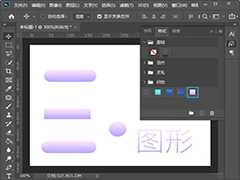 ps怎么新建图层样式?我们在制作按钮或文字排版时,经常需要用到相同的图层样式效果,下文中为大家带来了ps设置图层样式教程。感兴趣的朋友不妨阅读下文内容,参考一下吧2021-03-16
ps怎么新建图层样式?我们在制作按钮或文字排版时,经常需要用到相同的图层样式效果,下文中为大家带来了ps设置图层样式教程。感兴趣的朋友不妨阅读下文内容,参考一下吧2021-03-16 ps如何快速抠冰块?冰块和婚纱一样,容易透过背景,那么在遇到好的素材的情况下,想要把带有冰块的素材抠取下来就成为了一个问题,下文中为大家带来了ps中利用图层蒙版快速2021-01-08
ps如何快速抠冰块?冰块和婚纱一样,容易透过背景,那么在遇到好的素材的情况下,想要把带有冰块的素材抠取下来就成为了一个问题,下文中为大家带来了ps中利用图层蒙版快速2021-01-08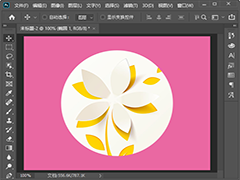 ps怎么挖空圆形中间部分?有的朋友对此可能还不太清楚,主要是利用椭圆工具画出圆形,然后再减去顶层,下文中为大家带来了ps挖空形状局部教程。感兴趣的朋友不妨阅读下文内2020-12-22
ps怎么挖空圆形中间部分?有的朋友对此可能还不太清楚,主要是利用椭圆工具画出圆形,然后再减去顶层,下文中为大家带来了ps挖空形状局部教程。感兴趣的朋友不妨阅读下文内2020-12-22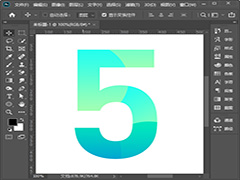 ps多个图层怎么创建剪贴蒙版?有时候,我们想利用图层给文字添加上多个渐变色,这时需要用到剪贴蒙版,下文中为大家带来了ps几个图层建立剪切蒙版教程。感兴趣的朋友不妨阅2020-12-15
ps多个图层怎么创建剪贴蒙版?有时候,我们想利用图层给文字添加上多个渐变色,这时需要用到剪贴蒙版,下文中为大家带来了ps几个图层建立剪切蒙版教程。感兴趣的朋友不妨阅2020-12-15








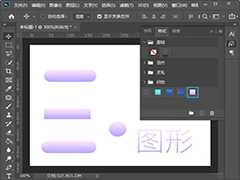

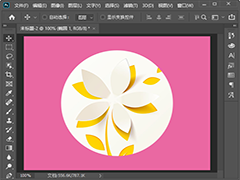
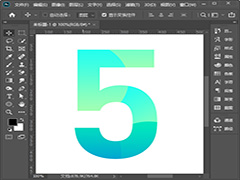
最新评论